シーケンスを作成する方法について説明します。
操作手順は、以下のとおりです。
ISIナビゲータービューに表示されているISIプロジェクト配下のツリーを選択し、ポップアップメニューの[新規シーケンス]をクリックします。
⇒[新規シーケンス]ダイアログボックスが表示されます。
図4.1 [新規シーケンス]ダイアログボックスの画面例
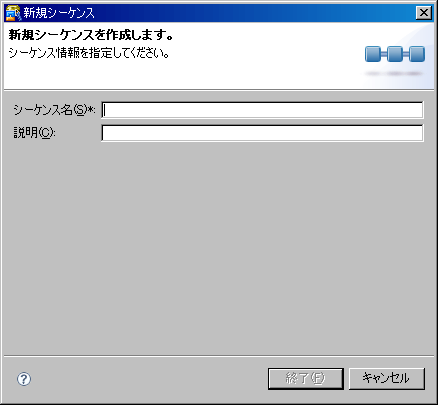
項目 | 説明 | 備考 |
|---|---|---|
シーケンス名 | シーケンス名を指定します。
| 必須 |
説明 | シーケンスの説明を指定します。 | シーケンスエディタに表示できるのは約60バイトです。 以下の文字を使用しないでください。
|
[終了]ボタン | シーケンスを作成します。 | |
[キャンセル]ボタン | 処理をキャンセルし、ダイアログボックスを閉じます。 |
シーケンス情報を指定し、[終了]ボタンをクリックします。
⇒ISIナビゲータービューにシーケンスが追加され、ステップが挿入されていないシーケンスエディタがアクティブになります。
図4.2 新規にシーケンスを作成した場合の画面例
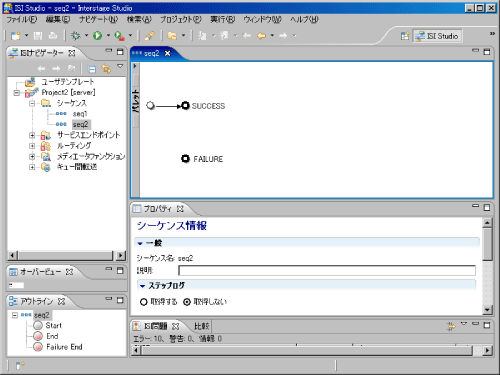
プロパティビューで、シーケンスのプロパティを設定します。
設定方法については、“4.3.1 シーケンス情報を設定する”を参照してください。
シーケンスエディタで、ステップを設定します。
プロパティビューで、ステップのプロパティを設定します。
ステップの設定方法については、“4.2 ステップを編集する”を参照してください。
ステップのプロパティの設定方法については、“4.3.2 ステップ情報を設定する”を参照してください。